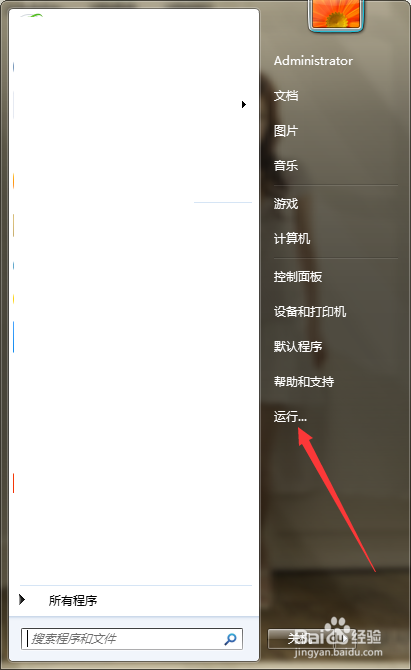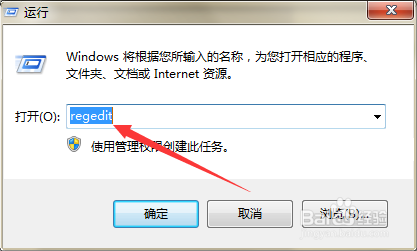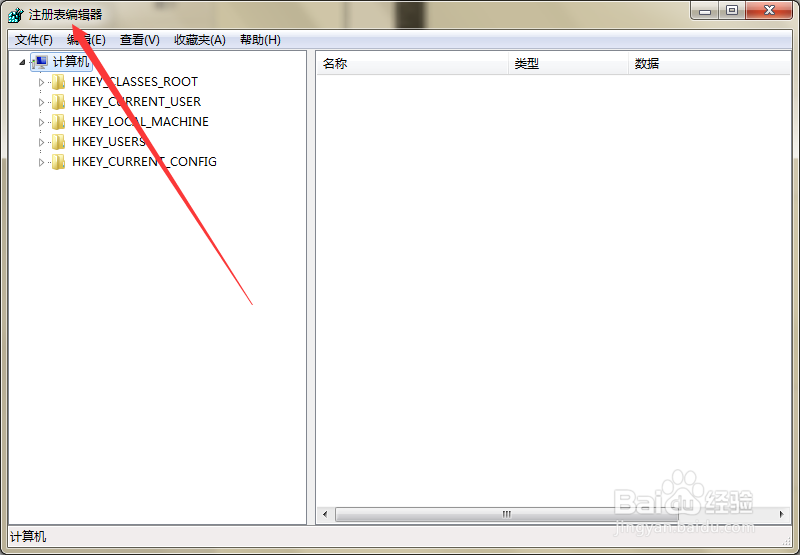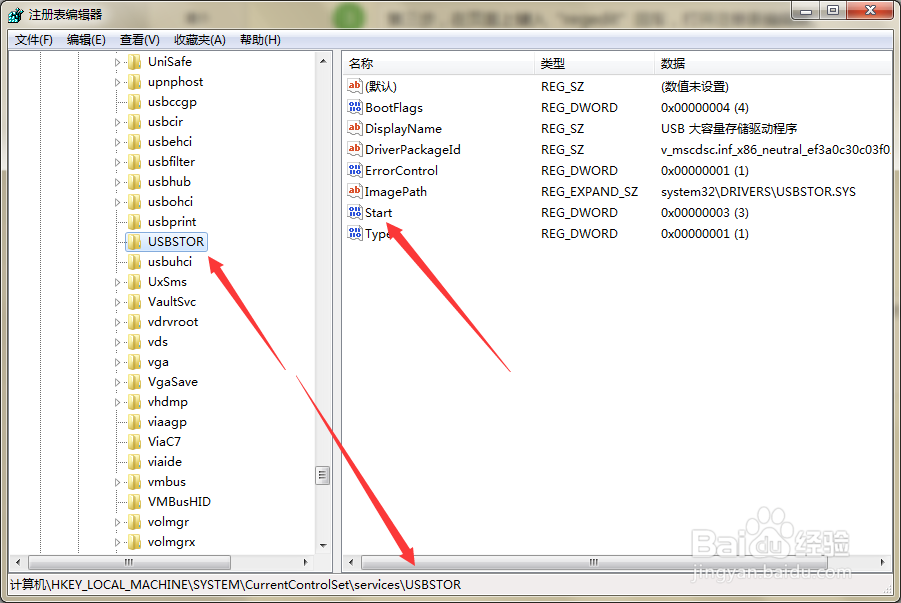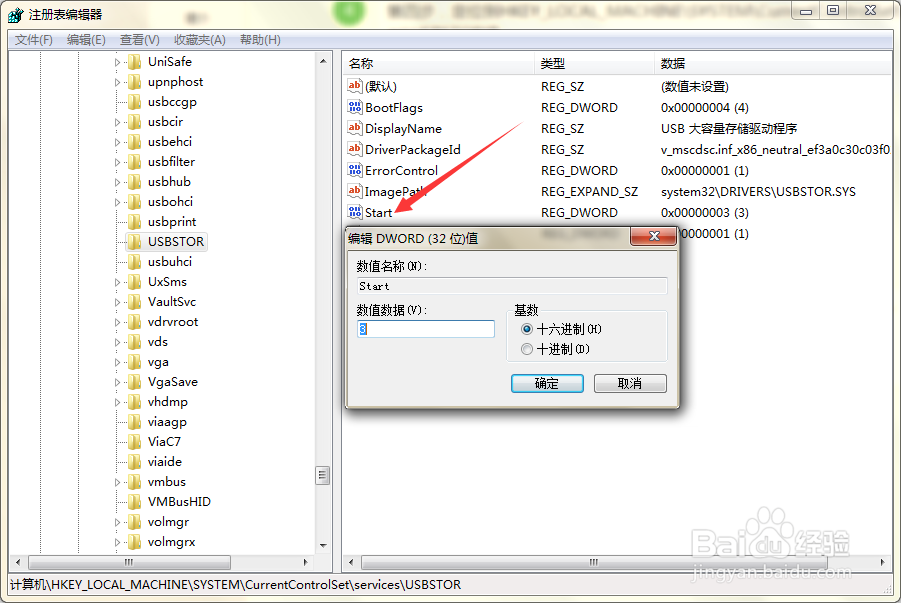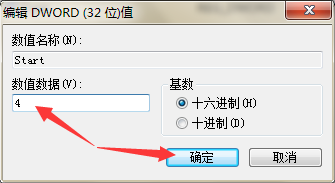如何单独禁用u盘之类的移动存储设备
1、第一步,点击计算机左下角的开始,弹出下级子菜单。
2、第二步,选择“运行”,打开运行窗口。
3、第三步,在页面上键入“regedit”回车,打开注册表编辑器。
4、第四步,定位到HKEY_LOCAL_MACHINE\SYSTEM\CurrentControlSet\services\USBSTOR项。
5、第五步,在右侧列表中找到“Start”数值,双击打开字符串的编辑页面。
6、第六步,在页面上将数值数据设置为“4”,然后点击确定,即可单独禁用u盘之类的移动存储设备。
声明:本网站引用、摘录或转载内容仅供网站访问者交流或参考,不代表本站立场,如存在版权或非法内容,请联系站长删除,联系邮箱:site.kefu@qq.com。
阅读量:40
阅读量:34
阅读量:33
阅读量:68
阅读量:79